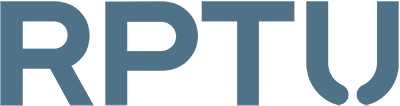Hier hatte es geholfen, den Server aus der Konfiguration zu löschen und die Desktop-App zu deinstallieren.
Folgende Schritte waren dazu hilfreich:
- Entfernen Sie alle Server innerhalb der Mattermost App bzw. alle Channels.
- Schließen Sie die Mattermost Anwendung.
- Öffnen Sie den Finder bspw. durch gleichzeitiges Drücken von Shift-Command-G
- Öffnen Sie folgenden Pfad: /Users/Nutzername/Library (wobei hier Nutzername der Benutzername auf Ihrem Mac sein sollte, nicht Ihr RHRK-Accountname)
- Suchen Sie den Ordner "Mattermost" und löschen Sie den.Bitte achten Sie beim Löschen von Ordern in der Library immer besonders auf die Auswahl der korrekten Dateien/Ordner. Dies kann Ihr System sonst beschädigen.
- Sollte sich dort kein Ordner "Mattermost" befinden, liegt dieser vermutlich unter /Users/Nutzername/Library/Containers/
- Entfernen Sie die Mattermost App von Ihrem Mac
- Laden Sie die Mattermost App erneut aus dem Apple Appstore herunter.
- Starten Sie die Mattermost App und melden Sie sich an.
Sollte bei der Anmeldung der Ladebildschirm hängen, achten Sie unbedingt darauf, dass bei der Anmeldung:
https://teamwork.rarp-kl.de
mit https angegeben wird.